Bạn đang gặp khó khăn trong việc đăng nhập tài khoản XM trên MT5? Đừng lo lắng! Hướng dẫn chi tiết dưới đây sẽ giúp bạn cài đặt và đăng nhập XM trên MT5 một cách dễ dàng. Ngoài ra, The Brokers còn cung cấp các mẹo khắc phục sự cố phổ biến để bạn không bị gián đoạn khi giao dịch. Cùng khám phá ngay nhé!
Cách tải và cài đặt MT5 đơn giản, nhanh chóng
MetaTrader 5 (MT5) là một nền tảng giao dịch mạnh mẽ được phát triển bởi MetaQuotes. Được coi là một người anh em của MetaTrader 4 (MT4), MT5 cũng nhận được rất nhiều đánh giá tích cực của người dùng khi tích hợp đầy đủ các tính năng quản lý danh mục giao dịch, theo dõi thị trường, cùng hàng trăm công cụ giúp nhà đầu tư phân tích và giao dịch trực tiếp trên biểu đồ.
Ở phần dưới đây, hãy cùng tìm hiểu cách tải và cài đặt MT5 về thiết bị trước khi hướng dẫn chi tiết hơn về cách đăng nhập XM trên MT5 nhé.
Cách cài đặt MT5 trên máy tính
Để cài đặt nền tảng giao dịch MetaTrader 5 (MT5) về máy tính, nhà đầu tư thực hiện các bước sau:
- Bước 1: Truy cập vào website của MT5 (https://www.metatrader5.com/) để lựa chọn phiên bản tương thích với máy tính của bạn. Bao gồm Windows, MacOS và WebTerminal (phiên bản MT5 chạy trực tiếp trên trình duyệt).
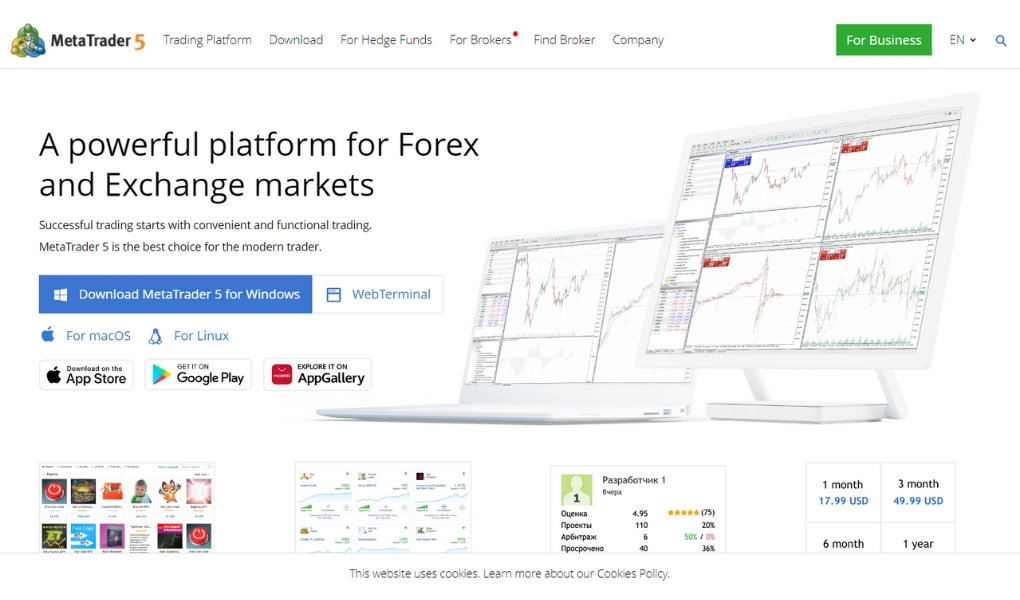
- Bước 2: Nhấn chọn vào mục “Download MetaTrader 5 for ….” để bắt đầu tải về - Mở File vừa cài đặt - Chọn “Run” để hệ thống tiến hành cài đặt phần mềm về thiết bị.
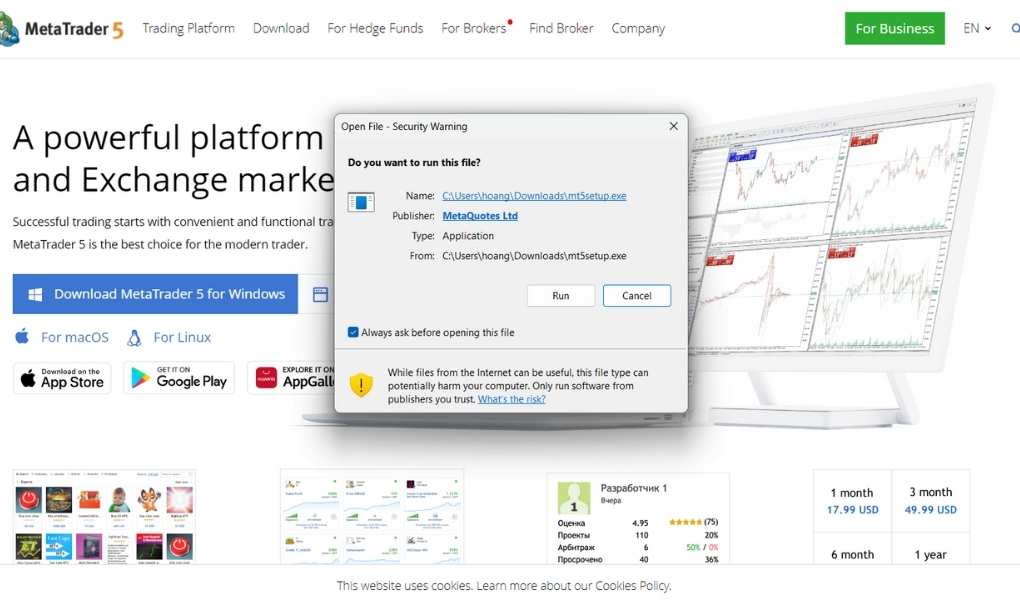
- Bước 3: Sau khi cài đặt hoàn tất, bạn có thể mở phần mềm MT5 lên để đăng nhập tài khoản và bắt đầu sử dụng.
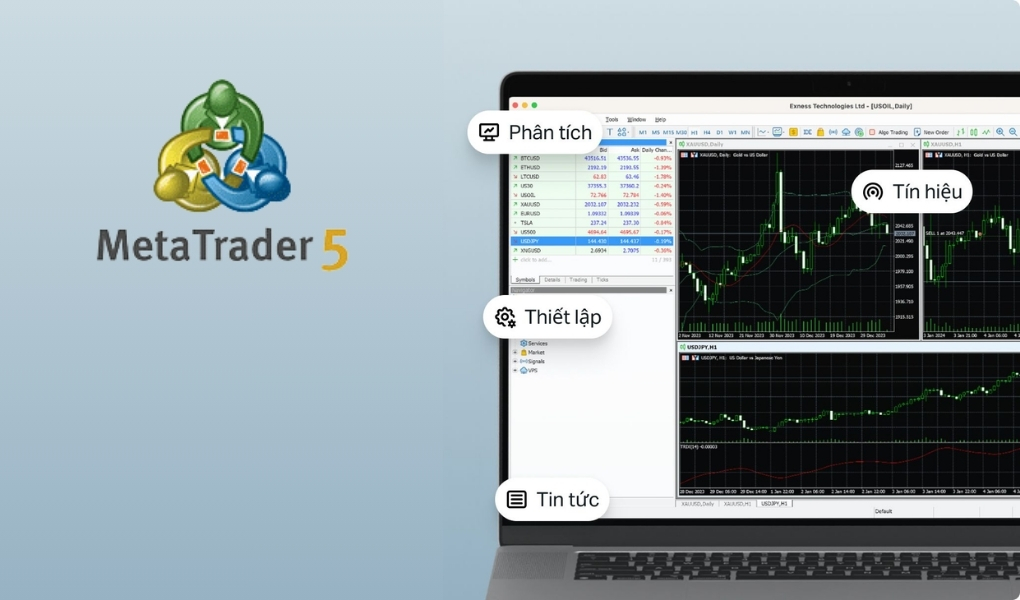
Lưu ý: Để có thể sử dụng MT5, nhà đầu tư cần có một tài khoản giao dịch đã đăng ký từ nhà môi giới như XM, Exness,... Nếu không có, bạn cần lập một tài khoản giao dịch mới, hoặc chỉ có thể sử dụng phiên bản Demo của phần mềm.
Cách cài đặt MT5 trên điện thoại
Ở thời điểm hiện tại, MT5 đã có phát triển một phiên bản dành riêng cho các thiết bị di động. Do đó, nhà đầu tư có thể cài đặt phần mềm này trực tiếp từ các cửa hàng ứng dụng, các bước cụ thể như sau:
- Bước 1: Tìm kiếm phần mềm MT5 - MetaTrader 5 trên cửa hàng ứng dụng Google Play (Android) và App Store (IOS). Sau đó chọn “Cài đặt” để tải về ứng dụng.
- Bước 2: Việc cài đặt cũng tương tự như các ứng dụng thông thường.
- Bước 3: Sau khi cài đặt thành công, nhà đầu tư có thể mở ứng dụng, tại đây hệ thống sẽ hỏi “Bạn có muốn sử dụng tài khoản Demo không?”, nhà đầu tư chỉ việc chọn “Hủy” để chuẩn bị đăng nhập tài khoản sàn XM của mình.
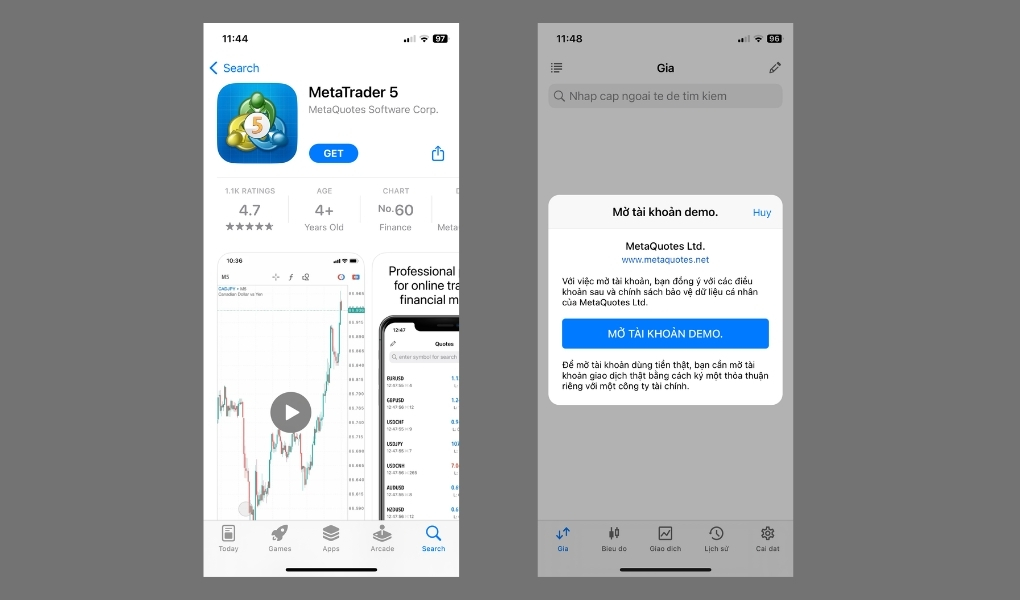
Hướng dẫn cách đăng nhập XM trên MT5 chi tiết
Sau khi đã cài đặt thành công phần mềm MT5 về thiết bị cá nhân, bạn có thể tham khảo các hướng dẫn dưới đây để biết cách đăng nhập tài khoản XM trên MT5.
Cách đăng nhập tài khoản XM trên MT5 bằng máy tính
Để đăng nhập XM trên MT5 bằng máy tính, nhà đầu tư thực hiện các bước sau:
- Bước 1: Mở phần mềm MT5 đã được cài đặt từ trước đó.
- Bước 2: Tại màn hình khởi động, nhà đầu tư chọn “Tập tin” ở trên thanh công cụ - Chọn tiếp “Đăng nhập vào tài khoản giao dịch” để tiến hành đăng nhập XM trên MT5.
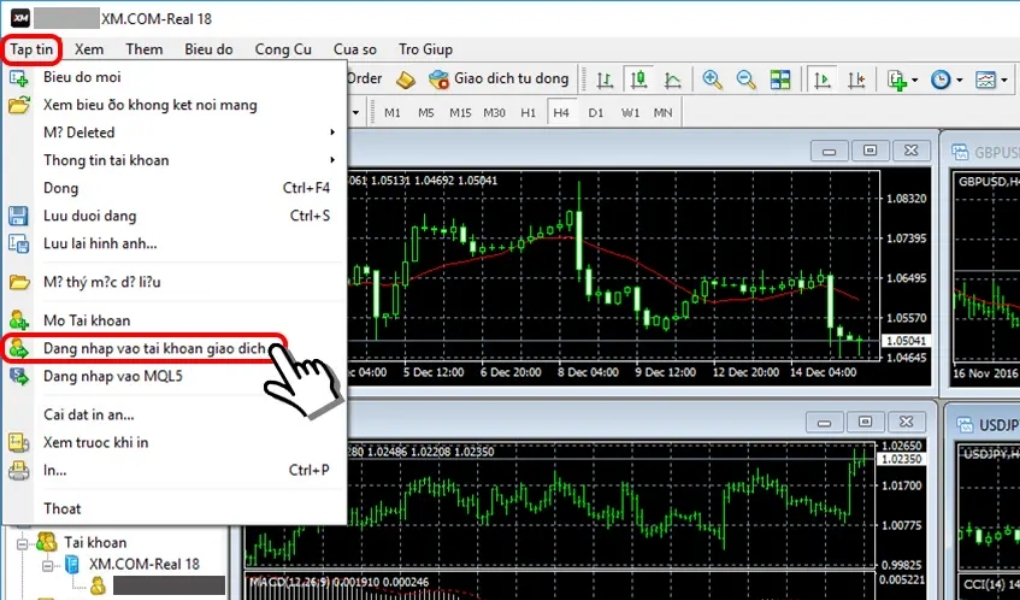
- Bước 3: Tại cửa sổ mới, nhà đầu tư sẽ cần nhập ID tài khoản, Mật khẩu tài khoản và Địa chỉ máy chủ (Server) để có thể đăng nhập. Sau khi hoàn thành, bạn nhấn “Đăng nhập” để đăng nhập tài khoản XM trên MT5.
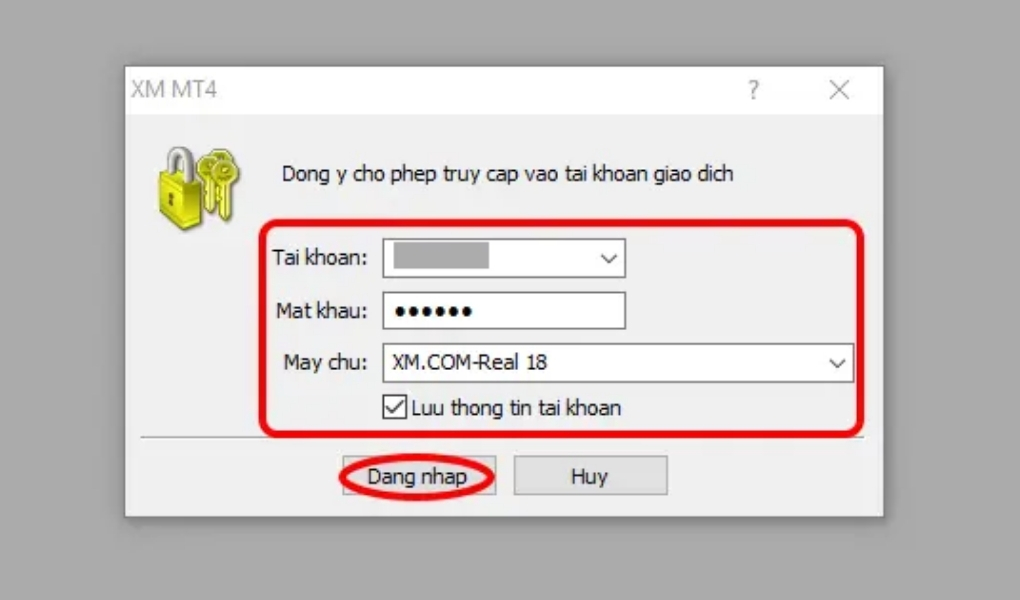
Các bước đăng nhập tài khoản XM thực tế khá dễ dàng, nhà đầu tư chỉ cần nhớ 3 thông tin quan trọng, bao gồm số ID, mật khẩu và địa chỉ máy chủ của tài khoản là có thể đăng nhập nhanh chóng.
Cách đăng nhập tài khoản XM trên MT5 bằng điện thoại
Nhà đầu tư tham khảo các bước dưới đây để biết cách đăng nhập XM trên MT5 bằng điện thoại di động:
- Bước 1: Mở ứng dụng MT5 vừa cài đặt để đăng nhập tài khoản XM của bạn.
- Bước 2: Trên màn hình khởi động, chọn mục “Cài đặt” - Chọn tiếp “Tài khoản giao dịch” - Tại đây, nhà đầu tư nhập địa chỉ máy chủ (Server) của tài khoản vào thanh tìm kiếm.
- Bước 3: Sau khi chọn đúng địa chỉ máy chủ, nhà đầu tư nhập ID tài khoản và mật khẩu để đăng nhập XM trên MT5.
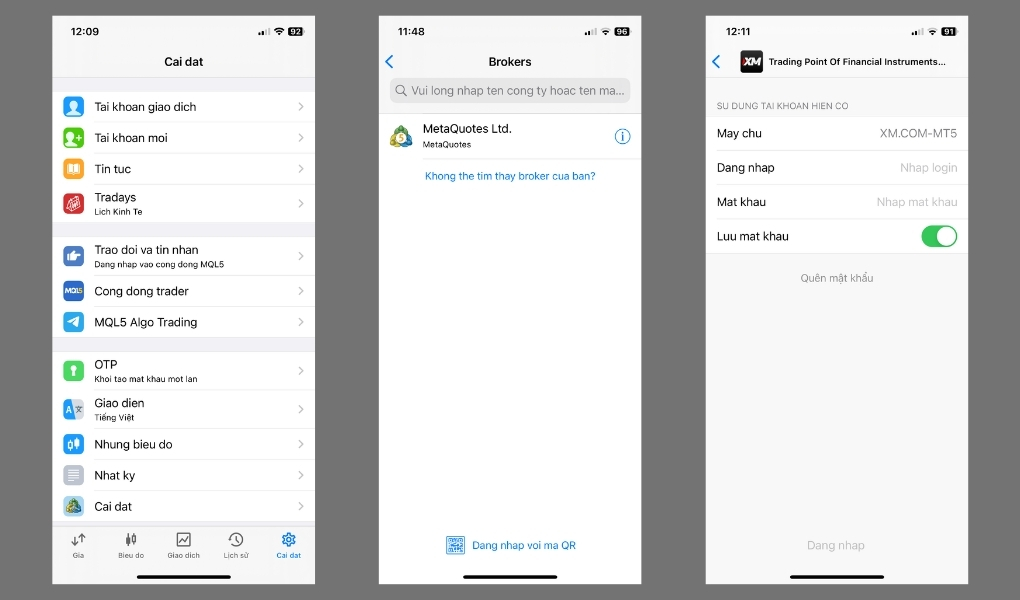
Cách khắc phục sự cố đăng nhập tài khoản sàn XM trên MT5
Trên thực tế, việc đăng nhập XM trên MT5 có thể thực hiện khá nhanh chóng và dễ dàng. Do đó, quá trình này thường không gặp nhiều sự cố. Tuy nhiên, trong trường hợp bạn quên mật khẩu, hay không nhớ tên máy chủ,... Hãy cùng The Brokers tham khảo phần dưới đây để biết cách khắc phục nhé.
Trường hợp quên mật khẩu đăng nhập XM
Để đặt lại mật khẩu XM trong trường hợp bị quên, nhà đầu tư thực hiện các bước sau:
- Bước 1: Truy cập vào website của sàn XM (https://www.xm.com/vn/) - Chọn “Đăng nhập” - Chọn tiếp “Quên mật khẩu” để nhận được hướng dẫn.
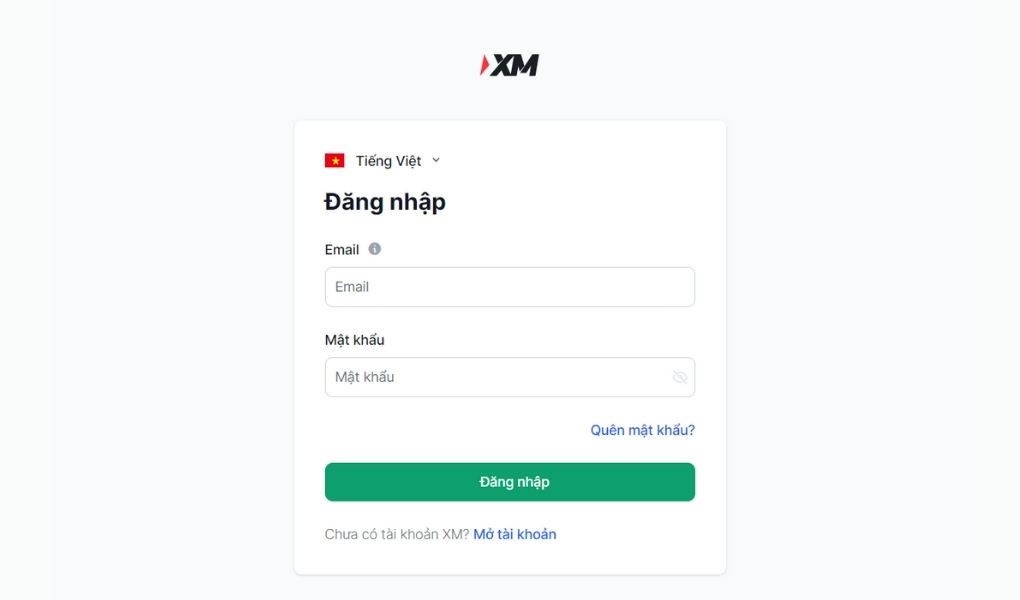
- Bước 2: Sàn XM sẽ yêu cầu nhà đầu tư nhập Email, hoặc ID tài khoản của bạn để có thể đặt lại mật khẩu.
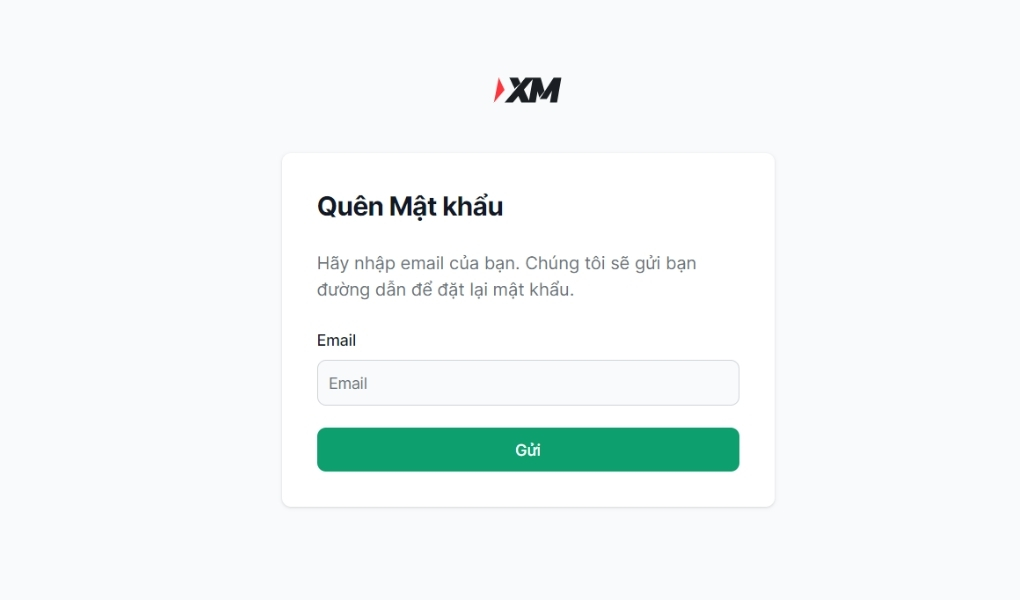
- Bước 3: Sau khi xác nhận địa chỉ Email và ID tài khoản, XM sẽ gửi một Email về địa chỉ của bạn để hướng dẫn cách đặt lại mật khẩu. Nhà đầu tư chỉ việc thực hiện theo các bước hướng dẫn để đặt mật khẩu mới.
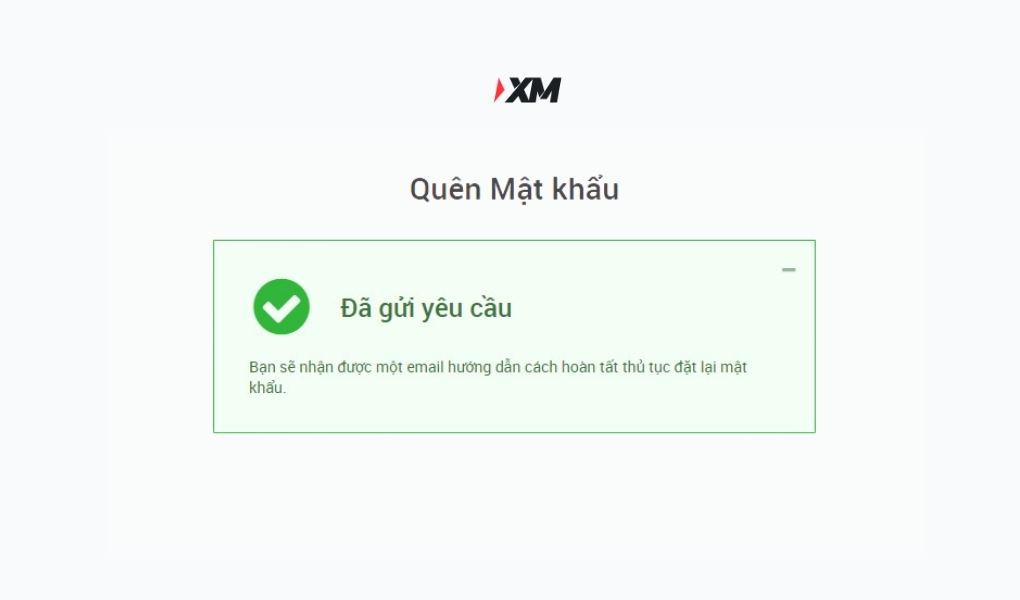
Trường hợp không nhớ tên máy chủ
Thông tin về máy chủ (Server) sẽ được ghi rõ ở trên khu vực thành viên khi bạn mới đăng nhập tài khoản. Đồng thời, những thông tin này cũng sẽ được gửi kèm trong một Email khi bạn mới đăng ký tài khoản. Do đó, trong trường hợp không nhớ tên máy chủ, bạn có thể xử lý như sau:
- Kiểm tra lại tên máy chủ của từng tài khoản trên khu vực thành viên sàn XM.
- Kiểm tra lại các Email được gửi từ XM có tiêu đề “Đăng ký tài khoản thành công…”.
- Liên hệ tới bộ phận hỗ trợ, bạn chỉ cần cung cấp Email và ID tài khoản để yêu cầu bộ phận hỗ trợ kiểm tra lại địa chỉ máy chủ của tài khoản.
Trường hợp đây không phải là đường dẫn chính thức của XM
Trong trường hợp không thể đăng nhập tài khoản XM mặc dù bạn đã thực hiện xong các thao tác trên, hãy kiểm tra lại xem bạn có đang gặp phải một số lỗi dưới đây hay không nhé.
- Truy cập sai tên miền, không phải đường dẫn chính thức của XM: Sàn XM hiện chỉ hỗ trợ 1 đường liên kết duy nhất là (https://www.xm.com/vn/). Ngoại trừ liên kết này thì mọi đường dẫn khác đều là giả mạo.
- Website của XM đang bảo trì: Trong một số trường hợp, website của XM sẽ bảo trì mà không có thông báo cụ thể. Trong thời gian này, nhà đầu tư sẽ không thể đăng nhập tài khoản qua website. Do đó, bạn chỉ có thể cố gắng đăng nhập tài khoản XM thông qua MT4/ MT5 hoặc chờ đợi đến khi trang bảo trì xong.
- Nhầm lẫn giữa thông tin đăng nhập và thông tin tài khoản: Thông tin đăng nhập sẽ bao gồm Email và mật khẩu bạn dùng để đăng ký tài khoản. Trong khi đó, thông tin tài khoản sẽ bao gồm ID tài khoản, Địa chỉ máy chủ và Mật khẩu tài khoản. Hãy phân biệt rõ các thông tin này để không bị nhầm lẫn.
>>> Xem thêm bài viết liên quan:
- Cách Nạp Tiền Vào Sàn XM Đơn Giản Ai Cũng Làm Được
- Tổng hợp các chương trình Bonus XM và cách nhận chi tiết
- Hướng dẫn đăng ký tài khoản XM nhanh chóng - chỉ với 3 PHÚT
Trên đây The Brokers đã tổng hợp lại một số thông tin cơ bản để hướng dẫn cách đăng nhập XM trên MT5 và cách khắc phục một số sự cố phổ biến khi đăng nhập XM. Mong rằng những thông tin trên sẽ hữu ích và giúp bạn giao dịch với sàn môi giới XM một cách dễ dàng hơn.